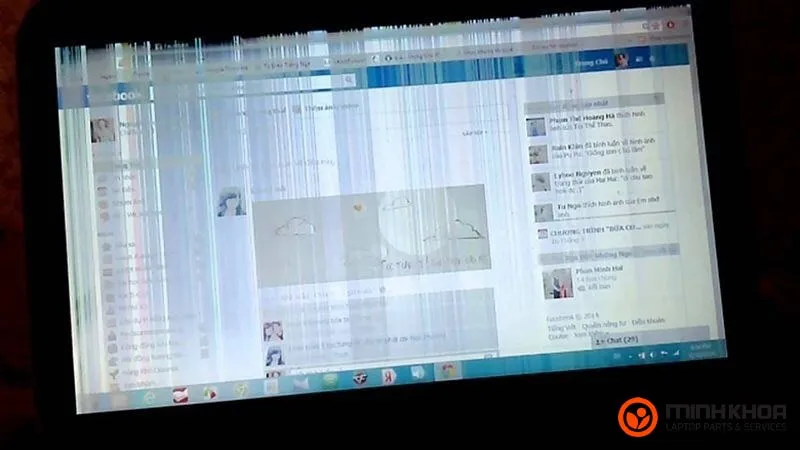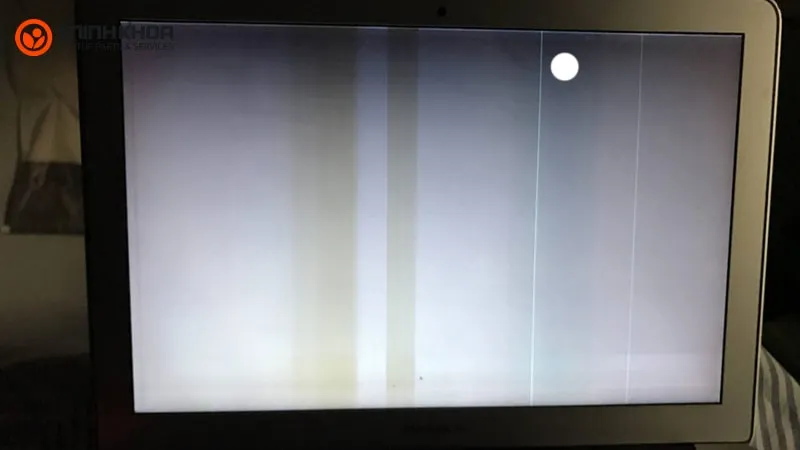Màn hình máy tính bị ẩm khiến cho việc sử dụng của bạn gặp không ít khó khăn. Đây là vấn đề khá phổ biến và gây ra rất nhiều sự khó chịu, lo lắng cho người dùng. Không chỉ vậy, đôi lúc việc màn hình LCD bị ẩm, bị mốc bên trong còn ảnh hưởng đến máy tính, hư hỏng các linh kiện của máy và hạn chế trải nghiệm của bạn. Vậy dấu hiệu nhận biết như thế nào, nguyên nhân gây nên tình trạng này là gì và cách khắc phục ra sao? Hãy cùng Laptop Minh Khoa tìm hiểu rõ hơn về vấn đề này thông qua bài viết sau đây nhé!
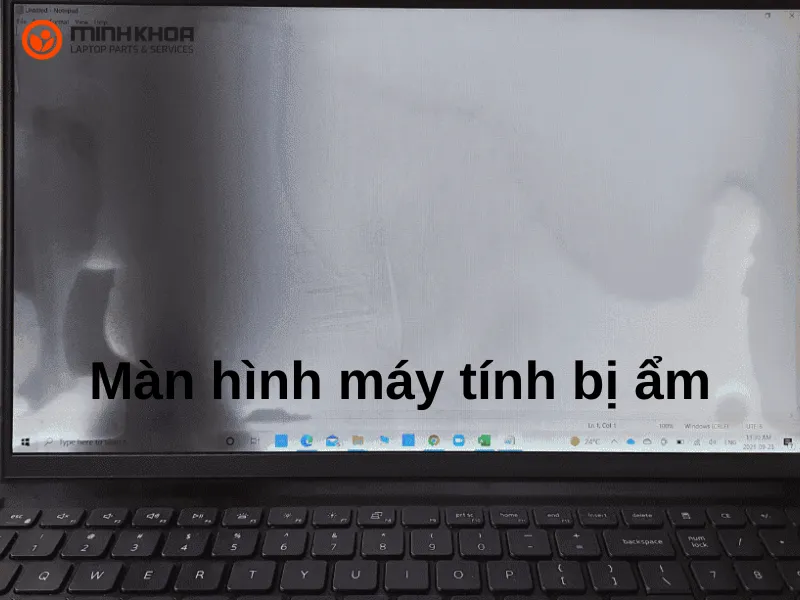
Nội dung bài viết
Một số trường hợp thường gặp khi màn hình bị vô nước
Nếu như máy tính của bạn vô nước trực tiếp ở màn hình thì sẽ xuất hiện 3 trường hợp sau đây:
- Trường hợp 1: Màn hình chỉ bị dính ít nước nhưng để lâu nên bị ẩm một số vị trí.
- Trường hợp 2: Màn hình bị ẩm do nước ngấm vào bên trong.
- Trường hợp 3: Nước dính vào laptop nhiều và lâu khiến cho màn hình LCD bị mốc bên trong, không lên hình.

Dấu hiệu nhận biết và tác hại khi màn hình bị ẩm
Một trong những vấn đề thường gặp trong máy tính đó chính là màn hình máy tính bị ẩm. Tình trạng này xảy ra chủ yếu là do máy tính bị vô nước hoặc máy tính tiếp xúc quá lâu với môi trường có độ ẩm cao. Vậy làm sao để nhận biết được tình trạng này cũng như tác hại của nó để khắc phục kịp thời? Dưới đây là câu trả lời dành cho bạn.
Tham khảo bài viết: Máy tính bật lên màn hình đen xì win 10
Dấu hiệu nhận biết màn hình máy tính bị ẩm
- Chất lượng hiển thị hình ảnh kém, màn hình bị nhoè, mờ mịt dẫn đến hiện tượng hình ảnh bị vỡ nét, không còn rõ ràng như ban đầu.
- Trên bề mặt màn xuất hiện các vết nước, đốm ẩm.
- Màn hình bị ẩm nhiều khiến cho nó không thể hoạt động được hoặc chỉ xuất hiện màu đen khi bạn khởi động.
- Hiện tượng màn bị nhấp nháy hoặc giật rung đi kèm với các đốm màu vàng hoặc xanh cũng như các đường sọc ngang, dọc, đứt nét.
Tác hại của tình trạng này
Màn hình là một bộ phận quan trọng và có giá thành tương đối cao trong cấu tạo đầy đủ của một chiếc laptop. Vậy nên nếu như nó xảy ra các tình trạng ẩm mốc không khắc phục kịp thời thì sẽ ảnh hưởng đến chi phí cũng như trải nghiệm của người dùng. Một số tác hại phải nhắc đến như:
- Quá trình sử dụng máy tính của bạn bị ảnh hưởng, công việc bị gián đoạn khi màn cứ hoạt động chập chờn.
- Tuổi thọ của màn hình bị giảm hoặc nghiêm trọng hơn là phải thay màn hình mới.
- Dữ liệu trong máy cũng sẽ bị mất nếu như màn hình bị nước dính nhiều, ẩm mốc nhiều gây lây lan đến các linh kiện khác như: Ổ cứng, mainboard, ram,…
- Hạn chế tầm nhìn, trải nghiệm về chất lượng video, hình ảnh của người dùng trên màn hình laptop.
- Không chỉ vậy, màn hình máy tính bị ẩm còn là mối nguy hiểm lớn cho người dùng vì có thể gây chập cháy hoặc hoả hoạn trong quá trình sử dụng.

Màn hình máy tính bị ẩm mốc do đâu?
Khi gặp phải tình trạng này chúng ta sẽ biết ngay rằng nó liên quan đến nước. Tuy nhiên, để đưa ra được giải pháp phù hợp nhất thì chúng ta cần phải biết được nguyên nhân xuất phát từ đâu.

Sau đây là một số nguyên nhân mà bạn không thể bỏ qua, bao gồm:
- Máy tính của quý khách được đặt trong môi trường ẩm ướt, có độ ẩm cao. Vậy nên nước ngưng tụ trên màn hình, len lỏi, thấm sâu qua các khe hở và vào bên trong màn hình gây nên tình trạng ẩm mốc.
- Nhiều khi trong quá trình sử dụng bạn vô tình để nước đổ vào máy khiến cho không chỉ màn hình mà nhiều linh kiện khác trong máy cũng bị hư hỏng nghiêm trọng.
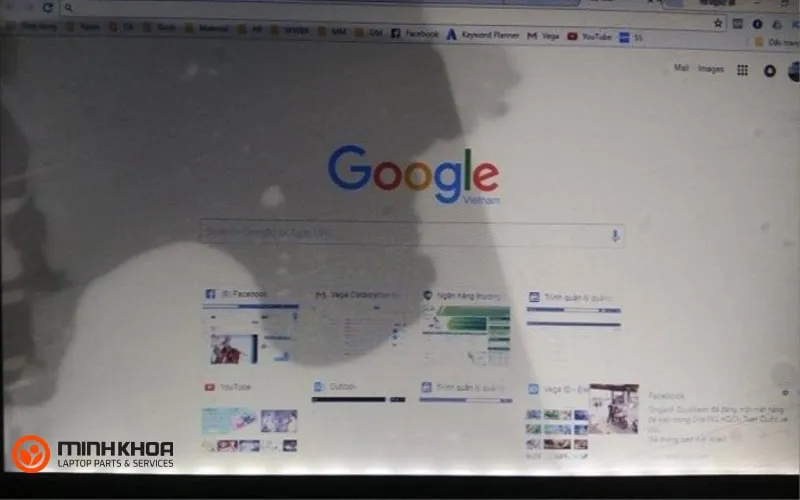
- Quá trình bảo quản máy không kỹ, nhất là khi đi ngoài trời mưa khiến cho nước mưa dính vào máy, dính vào màn hình và khiến cho màn bị ẩm.
- Ngoài ra, hệ thống làm mát gặp sự cố hoặc hoạt động không tốt dẫn đến sự tích tụ hơi nước bên trong máy và làm ẩm mốc màn hình.
- Tình trạng rò rỉ nước từ các linh kiện khác sang màn hình nhưng không được phát hiện sớm cũng khiến nó bị ẩm mốc.
Không chỉ vậy, theo VTC News, màn hình laptop bị ẩm còn do sự thay đổi nhiệt độ đột ngột: “Sự thay đổi nhiệt độ đột ngột cũng có thể dẫn đến việc màn hình laptop bị ẩm. Ví dụ, khi bạn mang laptop từ phòng lạnh ra môi trường ngoài trời nóng hoặc ngược lại, sự khác biệt nhiệt độ sẽ khiến hơi nước ngưng tụ và đọng lại trên màn hình.” – Thông tin được trích từ bài viết: “Màn hình laptop bị ẩm do đâu?” đăng trên Báo VTC News ngày 07/08/2024.

6 bước khắc phục hiệu quả nhất tại nhà
Nếu như chẳng may trong quá trình sử dụng bạn vô tình để màn hình dính phải nước và dẫn đến nguy cơ ẩm mốc bên trong thì đừng quá lo lắng nhé! Sau đây chúng tôi sẽ chia sẻ đến quý khách những thao tác cần thiết nhất để xử lý kịp thời trước khi mang máy đến tiệm sửa chữa để phòng ngừa tình trạng nặng hơn.
Bước 1: Ngắt nguồn điện ngay khi phát hiện
Màn hình xuất hiện các triệu chứng như trên và bạn nhận ra nó đã bị ẩm, hãy nhanh chóng ngắt nguồn điện dẫn vào máy tính. Đồng thời bạn cũng không nên sử dụng tiếp mà hãy tắt nguồn máy để hạn chế sự phá huỷ mạch điện dẫn đến sự nguy hiểm cho máy cũng như người dùng. Thao tác này cũng giúp giảm thiểu nguy cơ hư hỏng các linh kiện khác trong máy do độ ẩm hay nước gây ra. Hơn nữa, khi bạn tắt nguồn càng sớm thì tỷ lệ hư hỏng của máy cũng được giảm thiểu tối đa.

Bước 2: Tháo pin và đưa máy ra khỏi vị trí bị ẩm ướt
Tiếp theo, bạn đừng quên rút pin ra khỏi máy cũng như đưa nó ra khỏi vị trí ẩm ướt, để nói khô ráo. Bên cạnh đó anh em cũng đừng quên rút hết tất cả các thiết bị kết nối với máy như: Chuột, bàn phím, cổng mạng LAN, USB,…rồi lau khô chúng. Cách này giúp hạn chế được sự hư hỏng cũng như giúp máy nhanh khô hơn.

Bước 3: Lau khô bề mặt bên ngoài màn hình rồi dốc ngược máy lên
Khi máy tính đã được tắt nguồn và để ở vị trí an toàn, bạn hãy sử dụng một chiếc khăn mềm, khô dễ thấm nước, sạch để lau khô bề mặt ngoài màn hình. Sau đó dốc ngược máy lên để nước dễ dàng thoát ra ngoài, nhất là phần nước còn ứ đọng lại trên bàn phím và màn hình. Khi lau, anh em không nên dùng lực quá mạnh kẻo gây hư hỏng linh kiện bên trong và không để lại bụi bẩn trên màn.

Bước 4: Sử dụng gói hút ẩm hoặc máy sấy
Lúc này, anh em hãy đặt máy tính cùng với một số gói hút ẩm vào một túi kín để hút ẩm từ bên trong máy tính, kể cả màn hình. Nếu như bạn không có sẵn gói hút ẩm thì cũng có thể bước đến ngay thao tác này là dùng máy sấy để tạo ra nhiệt độ cao và áp lên màn hình. Tuy nhiên, bạn nên để máy sấy ở nhiệt độ phù hợp, tránh trường hợp nhiệt độ cao không gây hại cho máy. Đây là thao tác hữu hiệu giúp loại bỏ độ ẩm dư thừa còn đọng lại trong màn hình.

Bước 5: Vệ sinh toàn bộ máy
Vệ sinh toàn bộ máy là cách tốt nhất giúp cho màn hình ổn định hơn. Thế nhưng nếu bạn không phải là một kỹ thuật viên chuyên nghiệp thì bạn không nên thực hiện điều này vì có thể xảy ra sai sót và gây hư hỏng cho các linh kiện khác. Vì nếu như các linh kiện vẫn còn đọng nước lại thì màn hình cũng sẽ bị ẩm, bị ảnh hưởng.

Bước 6: Đưa máy đến đơn vị sửa chữa uy tín
Sau khi đã hoàn tất các thao tác sơ cứu mà chúng tôi gợi ý, bạn nên mang máy đến các cửa hàng sửa chữa uy tín để kỹ thuật viên có trình độ chuyên môn hỗ trợ bạn. Hơn thế nữa, tại những cơ sở này cũng sẽ có đủ các thiết bị, máy móc cần thiết để kiểm tra, sửa chữa lỗi màn hình máy tính bị ẩm.

Địa chỉ thay màn hình LCD bị mốc bên trong
Thông thường khi màn hình máy tính bị ẩm thì chúng ta không thể sửa mà chỉ có thể khắc phục bằng cách thay màn hình mới. Chúng tôi biết rằng điều này sẽ khiến không ít khách hàng phải đau đầu vì chi phí thay màn không phải là thấp. Chính vì vậy, chúng tôi muốn giới thiệu đến quý khách cửa hàng sửa chữa Laptop Minh Khoa tại 155 Hàm Nghi, Đà Nẵng để hỗ trợ quý khách thay màn hình giá rẻ, chất lượng.

Không chỉ sở hữu đội ngũ kỹ thuật viên chuyên nghiệp, trình độ chuyên môn cao mà công ty của chúng tôi còn là đơn vị có kinh nghiệm hơn 15 năm trong lĩnh vực cung cấp, phân phối linh kiện máy tính trên toàn quốc. Kho linh kiện của chúng tôi có đa dạng các loại màn hình đến từ nhiều thương hiệu nổi tiếng khác nhau với giá thành phải chăng để khách hàng lựa chọn. Chúng tôi sẵn sàng hỗ trợ và giúp quý khách xử lý tình trạng màn hình máy tính bị ẩm mốc nhanh chóng, hiệu quả.

Như vậy, bài viết này của chúng tôi đã một phần nào đó giúp anh em hiểu rõ hơn về lỗi màn hình máy tính bị ẩm. Với những gì đã cung cấp chúng tôi hy vọng sẽ giúp bạn nắm rõ tình trạng này và xử lý kịp thời khi chẳng may gặp phải trong quá trình sử dụng laptop. Quý khách đừng ngần ngại liên hệ ngay với chúng tôi thông qua hotline 0911.003.113 hoặc trực tiếp tại trang web này nếu có bất kỳ thắc mắc nào nhé!
Bài viết liên quan